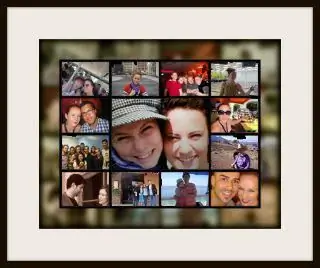
สารบัญ:
- ผู้เขียน Sierra Becker [email protected].
- Public 2024-02-26 06:49.
- แก้ไขล่าสุด 2025-01-22 22:13.
Collage เป็นแนวคิดการออกแบบที่น่าสนใจสำหรับภาพถ่ายและภาพอื่นๆ เทคโนโลยีสมัยใหม่ทำให้สามารถสร้างความงามดังกล่าวได้อย่างอิสระสำหรับผู้ที่ไม่เชี่ยวชาญในโปรแกรมคอมพิวเตอร์ที่ซับซ้อน ผลงานที่ทำเสร็จแล้วสามารถพิมพ์และใส่กรอบหรือเผยแพร่บนโซเชียลเน็ตเวิร์กได้อย่างภาคภูมิใจ คอลลาจยังสามารถใช้สำหรับพิมพ์บนพื้นผิวต่างๆ (ทำของที่ระลึก) หรือเป็นการ์ดอวยพร คุณยังไม่ทราบวิธีการถ่ายภาพหลายภาพในที่เดียว? คู่มือนี้เหมาะสำหรับคุณ
เลือกภาพ
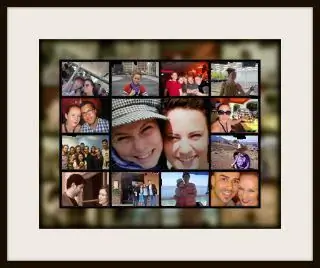
ตัดสินใจล่วงหน้าว่าต้องใช้ภาพตัดปะเพื่ออะไร หากคุณวางแผนที่จะพิมพ์งานของคุณ คุณต้องสร้างไฟล์ที่มีขนาดเหมาะสมซึ่งจะรักษาคุณภาพและความชัดเจนของภาพแต่ละภาพ การสร้างภาพปะติด "สำหรับตัวคุณเอง" หรือสิ่งพิมพ์ในเว็บไซต์ต่างๆ ทำได้ง่ายกว่า ขนาดภาพโดยรวมอาจเล็ก เน้นที่ลักษณะที่ปรากฏบนจอภาพของคุณ ในการทำงาน เราต้องมีคอมพิวเตอร์ ติดตั้งโปรแกรมแก้ไขกราฟิก และภาพ
ภาพหลายภาพในที่เดียวดูดีขึ้นเมื่อถูกเลือกด้วยเหตุผลบางประการ การใช้ภาพปะติด คุณสามารถแสดงให้เห็นได้ชัดเจนว่าพืชเติบโตหรือเปลี่ยนแปลงไปอย่างไรในช่วงหลายปีที่ผ่านมา นอกจากนี้คุณยังสามารถปฏิบัติตามหลักการของความสัมพันธ์: โดยการรวมภาพถ่ายกาแฟหนึ่งถ้วย ภูมิทัศน์นอกหน้าต่าง และอาหารเช้าของคุณ คุณสามารถสร้างลักษณะเช้าของคุณเองได้ แสดงจินตนาการ เลือกภาพที่ต้องการ รูปต้องชัดสวย
การสร้างองค์ประกอบ

วิธีการวางรูปภาพแต่ละรูปให้สัมพันธ์กันนั้นขึ้นอยู่กับคุณ พวกเขาสามารถมีขนาดเท่ากันและจัดเรียงเป็นแถว หรือทับซ้อนกัน เป็นไปได้ที่จะจัดเรียงรูปภาพบางภาพในแนวตั้งหรือแนวนอนโดยสัมพันธ์กับแผ่นงานอย่างเคร่งครัด และอีกภาพหนึ่ง - โดยมีความเอียงบ้าง สำหรับภาพถ่ายเชิงสร้างสรรค์ บางครั้งอาจยอมให้วางองค์ประกอบบางอย่าง "กลับหัว" เมื่อเทียบกับองค์ประกอบอื่นๆ หากคุณไม่มีความคิดและความปรารถนาพิเศษ อย่ากลัว แรงบันดาลใจจะเกิดขึ้นระหว่างทำงาน และตอนนี้ก็ถึงเวลาเรียนรู้วิธีการสร้างภาพถ่ายหลายภาพด้วยมือของคุณเอง
ภาพตัดปะใน Photoshop
"Photoshop" เป็นโปรแกรมแก้ไขกราฟิกที่มีชื่อเรียกกันทั่วไปว่า เปิดโปรแกรมและสร้างไฟล์ใหม่ (พื้นหลัง) ในขนาดที่ต้องการ หากรูปภาพครอบคลุมทั้งหมด คุณสามารถปล่อยให้โปร่งใสได้ ตัวเลือกอื่นคือการเติมสี (รายการที่สอดคล้องกันของเมนูการทำงาน) คุณยังสามารถใช้ภาพบางส่วนเป็นพื้นหลังได้ สิ่งสำคัญคือมันมีขนาดพอดี

หลังจากนั้น เปิดไฟล์รูปภาพที่จำเป็นแยกกัน ครอบตัดและแก้ไขตามที่คุณต้องการ เมื่อแต่ละภาพพร้อมแล้ว ให้ไปที่หน้าต่างพร้อมกับภาพใดภาพหนึ่ง เลือกภาพตามแนวเส้นรอบวง เลือกฟังก์ชั่น "ตัด" ไปที่หน้าต่างที่มีพื้นหลัง เลือกการกระทำ "วาง" ในเมนู หลังจากนั้น รูปภาพจะปรากฏในหน้าต่างนี้ ที่ด้านบนของพื้นหลัง หากต้องการก็สามารถขยาย ย้าย ขยาย หรือย่อได้ เราทำเช่นเดียวกันกับรูปภาพอื่นๆ ทั้งหมด เมื่อภาพตัดปะหลายภาพของเราพร้อมแล้ว ให้บันทึกผลงานและสนุกกับงานของคุณ
ภาพตัดปะในโปรแกรมแก้ไข Photoscape
"Photoshop" เป็นที่ต้องการของคนที่รักการสร้างและประมวลผลรูปภาพเป็นอย่างน้อย จะใช้เวลาเริ่มต้นพอสมควรในการทำความคุ้นเคยกับโปรแกรมและเรียนรู้วิธีดำเนินการแม้แต่การกระทำที่ง่ายที่สุด ด้วยเหตุนี้ หลายคนจึงมักเลือกตัวแก้ไขที่จำกัดคุณลักษณะด้วยอินเทอร์เฟซที่เรียบง่าย ตัวอย่างที่ดีของโปรแกรมในหมวดนี้คือ Photoscape จะสร้างภาพถ่ายหลายภาพในหนึ่งเดียวได้อย่างไรในโปรแกรมแก้ไขนี้ ในเมนูหลัก เลือกฟังก์ชัน "การรวมกัน" ถัดไป ตัดสินใจเกี่ยวกับตัวเลือกสำหรับการวางภาพ - โปรแกรมจะเสนอเทมเพลตสำเร็จรูป หลังจากนั้นคุณจะต้องเพิ่มรูปภาพที่ต้องการและจัดเรียงตามที่คุณต้องการ
วิธีถ่ายภาพหลายภาพในที่เดียวโดยไม่ต้องใช้ซอฟต์แวร์พิเศษ

จะทำอย่างไรถ้าคุณต้องการภาพตัดปะอย่างเร่งด่วน และความสามารถในการดาวน์โหลดและติดตั้งกราฟิกที่เหมาะสมไม่มีบรรณาธิการ? ในกรณีนี้ คุณสามารถใช้หนึ่งในบริการประมวลผลรูปภาพออนไลน์ได้ ทุกวันนี้ยังมีโปรแกรมพิเศษสำหรับสมาร์ทโฟนที่ให้คุณประมวลผลภาพและทำคอลลาจได้ สำหรับสมาร์ทโฟน มีไคลเอนต์ที่ทันสมัยและสะดวกสบายที่สุดที่รองรับการทำงานกับโซเชียลเน็ตเวิร์ก Instagram
มีบริการออนไลน์มากมายที่ให้คุณประมวลผลรูปภาพออนไลน์และบันทึกลงในคอมพิวเตอร์ของคุณ หลักการทำงานเหมือนกันสำหรับทุกคน ในการสร้างภาพถ่ายจากภาพถ่ายหลายภาพ คุณต้องอัปโหลดไฟล์ต้นฉบับไปยังไซต์ จากนั้นรวมไว้ในเทมเพลตที่เสนอ ข้อดีของบริการอินเทอร์เน็ตนั้นชัดเจน: เมนูนั้นเรียบง่ายและชัดเจนมาก ไม่จำเป็นต้องติดตั้งซอฟต์แวร์บนคอมพิวเตอร์ของคุณ แน่นอนว่าในแง่ของการทำงาน ไม่มีทรัพยากรใดเทียบได้กับ Photoshop แต่หากต้องการสร้างคอลลาจ มีทุกอย่างที่คุณต้องการ
